电脑WPS表格没有数据的空白单元格如何隐藏
WPS的表格软件也是我们经常使用的数据处理工具之一,我们有的时候可以发现我们制作完表格之后,会有多余的空白单元格,然后就会影响我们表格的美观,接下来小编就叫大家怎样隐藏这些单元格。
具体如下:
1. 首先我们打开电脑进入到桌面,然后找到想要进行编辑的WPS表格图标点击打开。

2. 进入到软件界面之后,我们首先选中表格右侧的第一列空白单元格。然后我们就可以按住键盘上的ctrl键加上shift健。
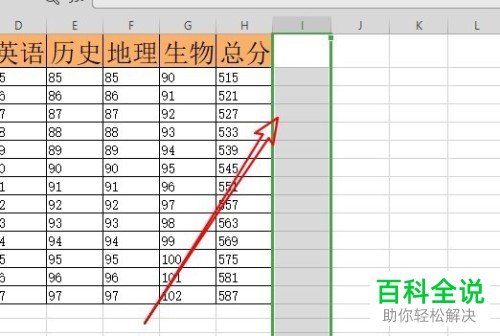
3. 接下来我们就可以使用鼠标在选中的所有空白单元格上点击,然后在弹出的菜单中点击隐藏按钮。

4. 然后我们继续选中表格下方的第一个空白的单元行,选中之后按住ctrl键加上shift键。
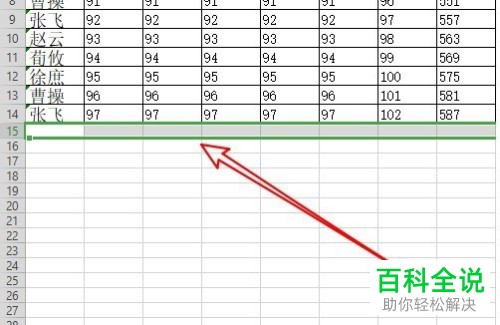
5.然后我们再一次鼠标右击所有选中的单元格,在弹出的菜单中选择隐藏按钮。

6. 然后我们就可以看到在界面中没有数据的单元格都已经被隐藏了。

以上就是在WPS表格中隐藏空白单元格的方法。
赞 (0)

